如何将Flutter开发的Android app 发布Google Play(谷歌应用商店)流程
将Flutter Android app 发布Google Play(谷歌应用商店)流程一、首先就是要做到科学!二、打开google play官网,注册谷歌账号三、打开谷歌开发者站点https://play.google.com/apps/publish/signup/创建你的App应用四、创建完毕应用后,会自动进入到应用设置页面,然后点击Production准备上传你的版本五、点击Continu
将Flutter Android app 发布Google Play(谷歌应用商店)流程
一、首先就是要做到科学!
二、打开google play官网,注册谷歌账号
三、打开谷歌开发者站点https://play.google.com/apps/publish/signup/创建你的App应用

四、创建完毕应用后,会自动进入到应用设置页面,然后点击Production准备上传你的版本
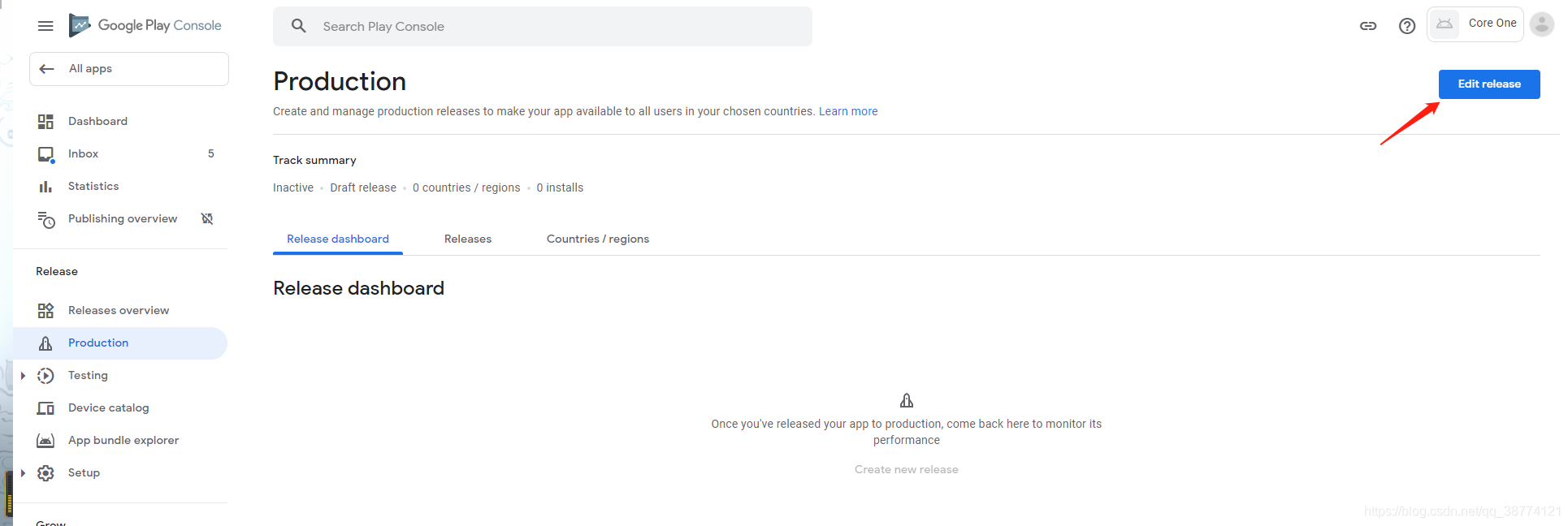
五、点击Continue同意谷歌条款
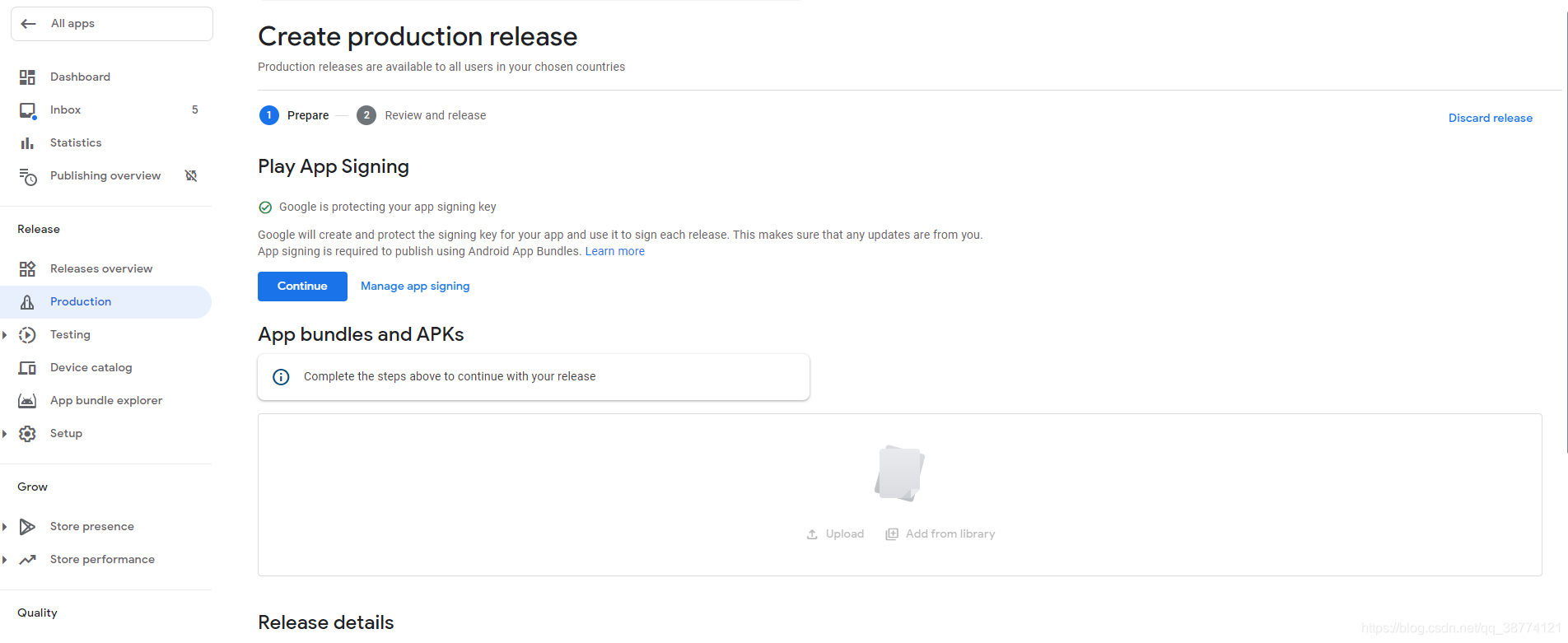
六、上传时候出现了2个问题,原因是我的Android App Bundle还是Flutter一开始创建时候的,并没有改过,以及打包使用的是本地自带测试签名(如果您没有出现问题,请直接看第 七 步骤)
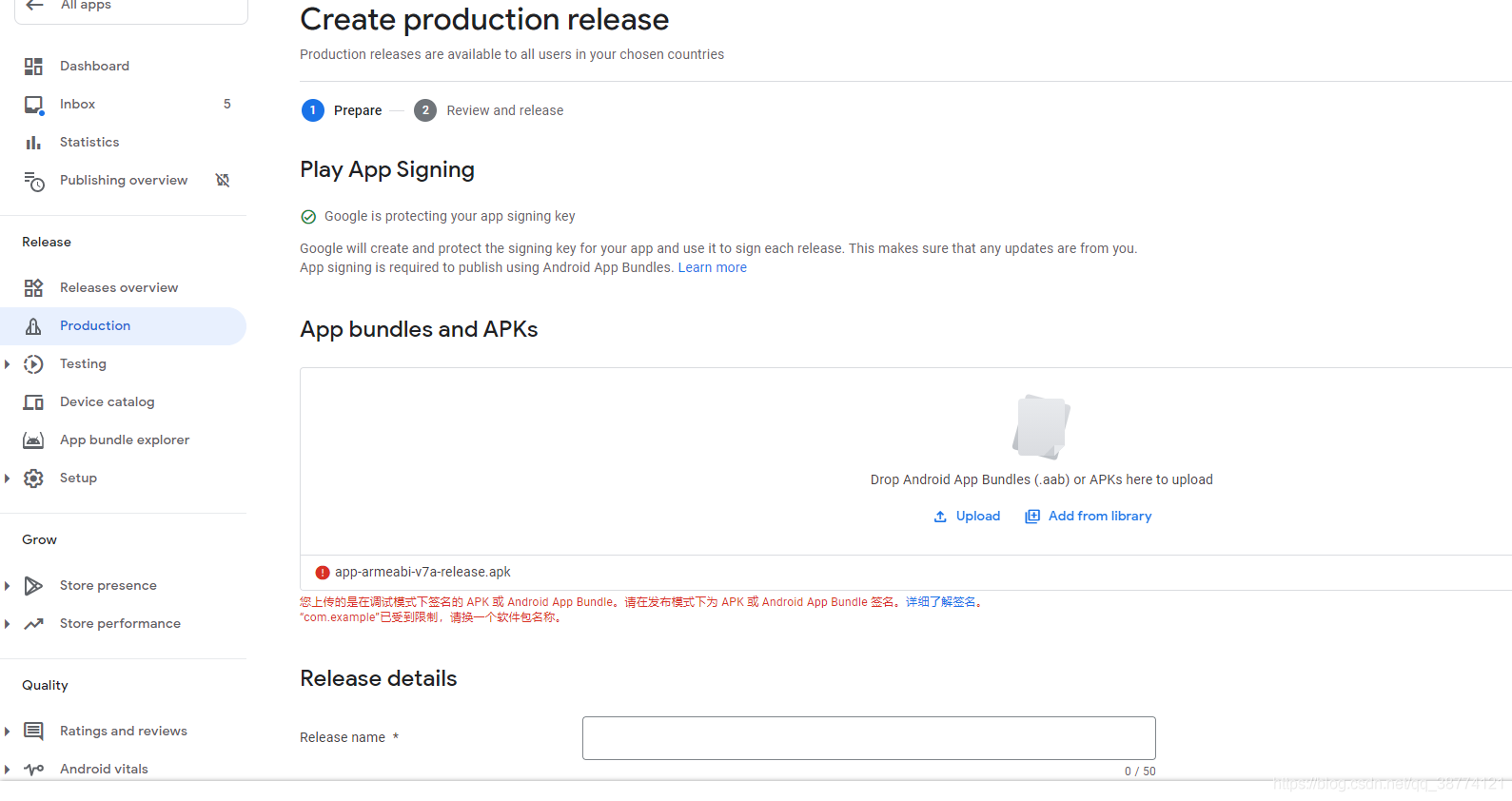
解决办法:
1、首先flutter clean一下你的项目,把旧的清掉
2、随后找到你的项目生成本地自己的签名文件:
keytool -genkey -v -keystore ******* -keyalg RSA -keysize 2048 -validity 10000 -alias key
请把上面代码中的******替换为你要生成的jks目录如下图
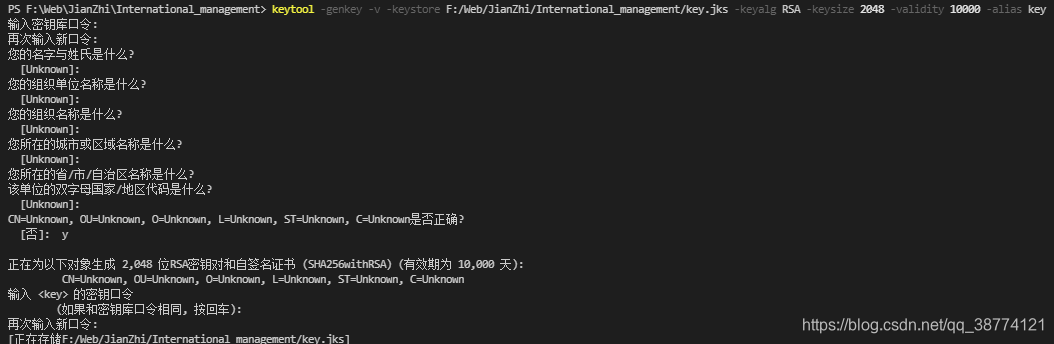
3、在android目录下build.gradle同级目录下创建一个名为key.properties的文件,其中包含对密钥库的引用:
storePassword=创建jks时的密码
keyPassword=创建jks时的密码
keyAlias=key
storeFile=D:/key.jks
4、
android/app/build.gradle文件为您的应用配置签名
在android{}同级目录添加如下配置
def keystorePropertiesFile = rootProject.file("key.properties")
def keystoreProperties = new Properties()
keystoreProperties.load(new FileInputStream(keystorePropertiesFile))
android {
buildType同级做如下修改,增加signingConfigs
signingConfigs {
release {
keyAlias keystoreProperties['keyAlias']
keyPassword keystoreProperties['keyPassword']
storeFile file(keystoreProperties['storeFile'])
storePassword keystoreProperties['storePassword']
}
}
buildTypes {
release {
signingConfig signingConfigs.release
}
}
5、修改你的package包名android\app\src\main\AndroidManifest.xml 修改规则遵循[org/com].[company].[product].[component]开头规则来命名你的报名,修改完毕后,再次使用flutter build apk 命令打包你的应用包就可以成功上传了
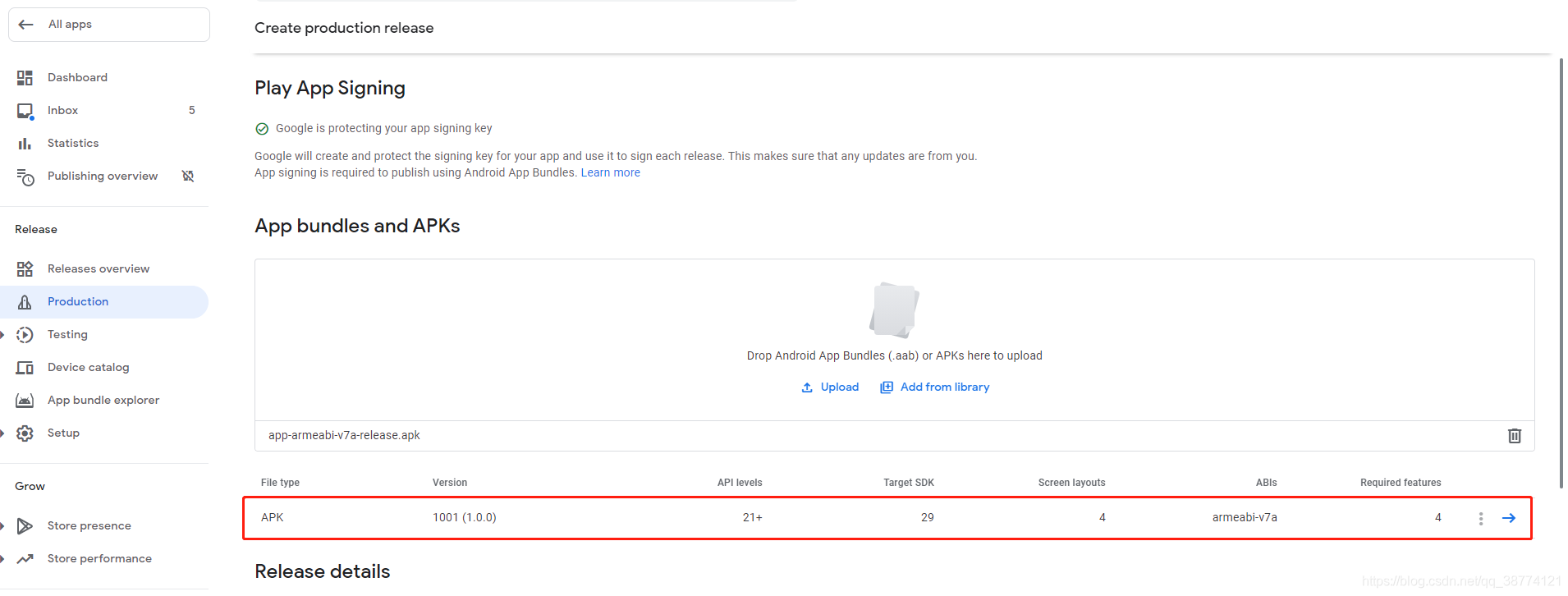
七、增加你的发布版本说明,首次发布可以直接写你的App说明,填写完毕后,并保存

八、保存成功后,我们从新再次点击Production,进入上一步,去设置你要发布的国家和地区
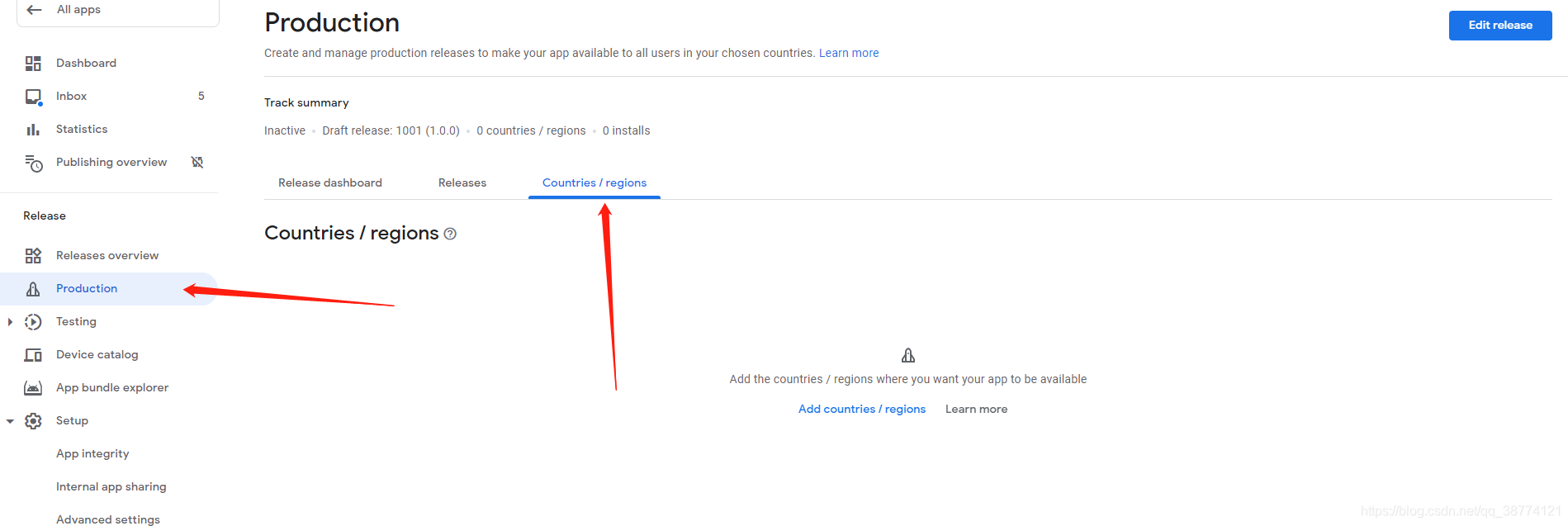
九、设置你的商品详情
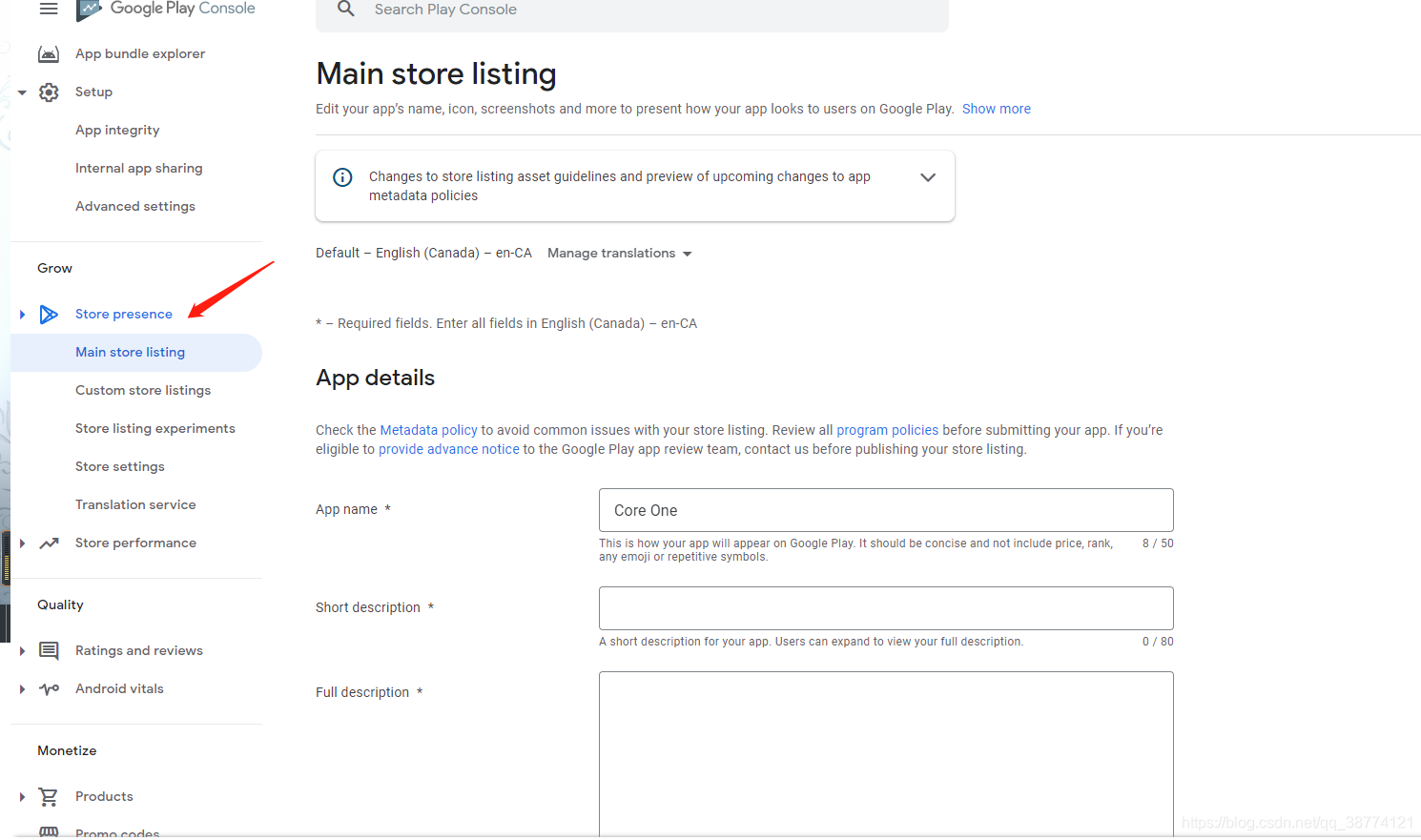
需要的信息其实和上架IOS的AppStore相差不大
1、App名称
2、简短说明
3、详细说明
4、
① 512 x 512 的透明 PNG 或 JPEG 的 App图标 最大 1 MB
② 1024 x 500 px 的PNG 或 JPEG 的 专题图(宣传图) 最大 1 MB
③ 16:9 或 9:16 纵横比 每边在 320 像素和 3840 像素之间 PNG 或 JPEG 每个屏幕截图最多 8 MB 的 手机内容截图、7 英寸平板电脑屏幕截图、10 英寸平板电脑屏幕截图
十、设置你的应用联系方式以及类型
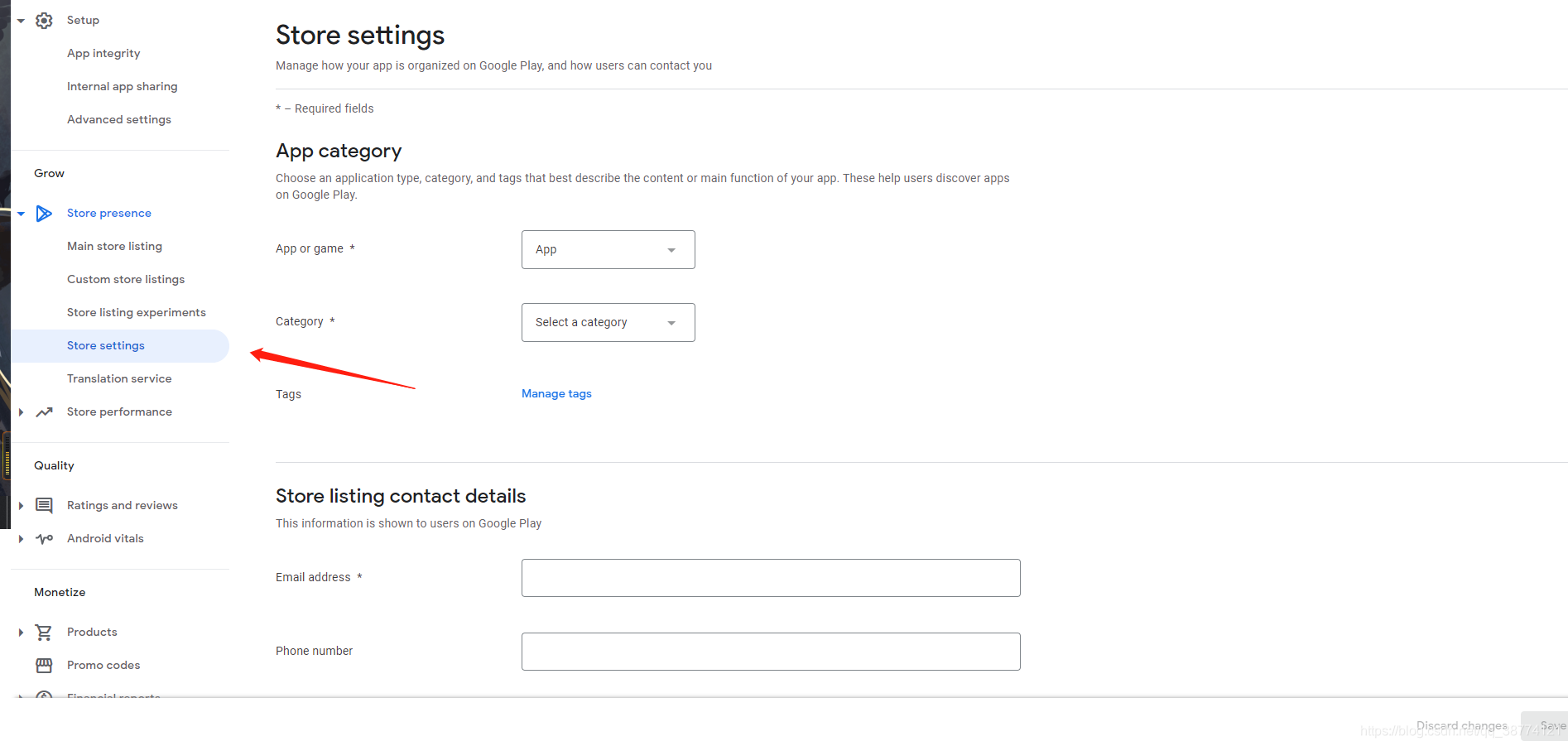
十一、准备发布
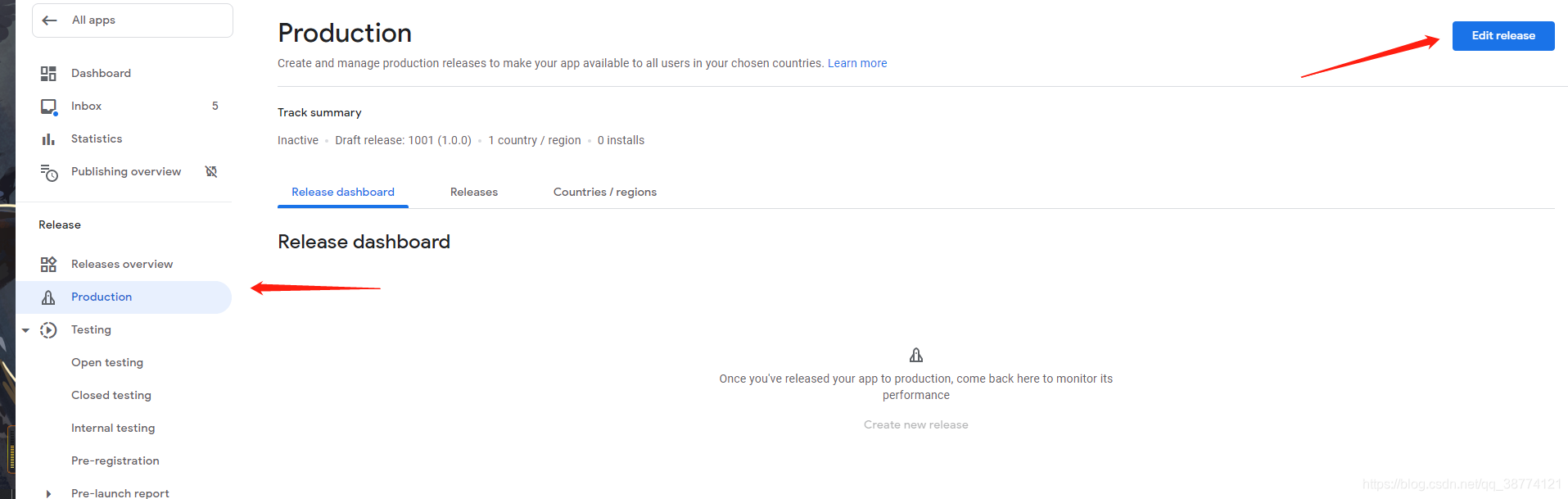
遇见了一个包文件错误,原因是因为我之前上传的是app-armeabi-v7a-release.apk,也就是对应的32位架构,而谷歌需要上传64位架构的Apk文件
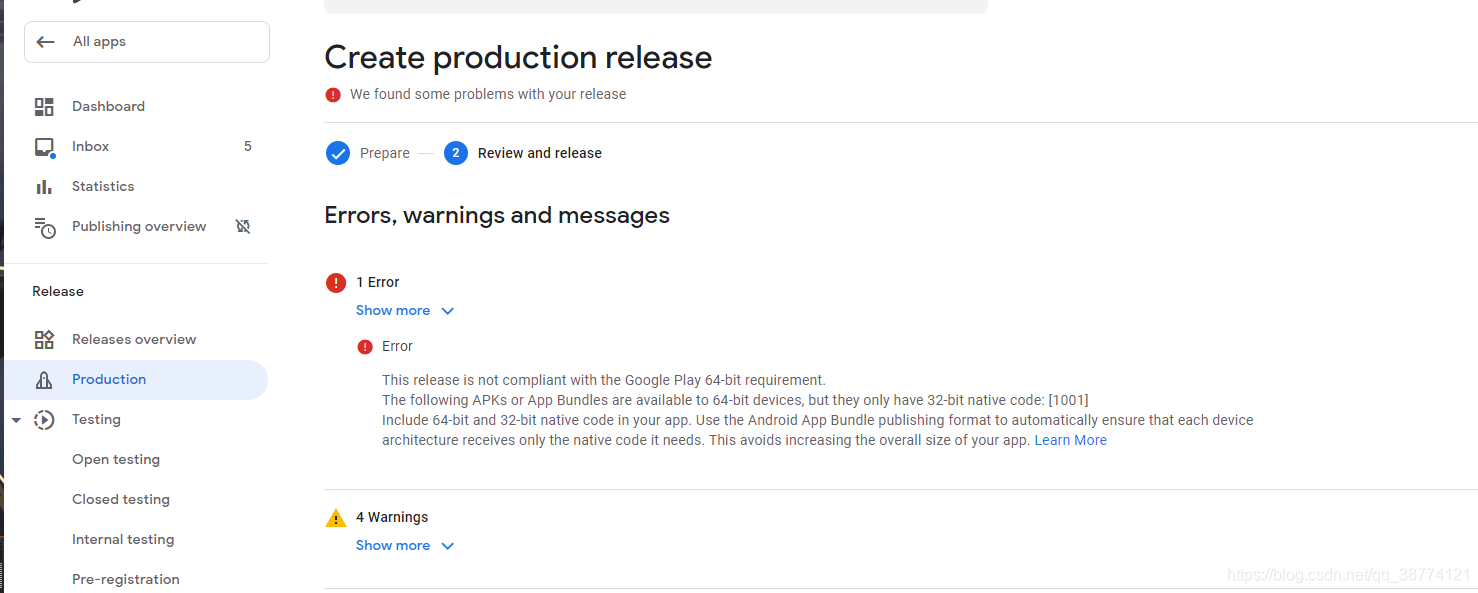
解决办法
1、首先从新进来,将不符合的文件包删除掉(删掉前先看第3步)
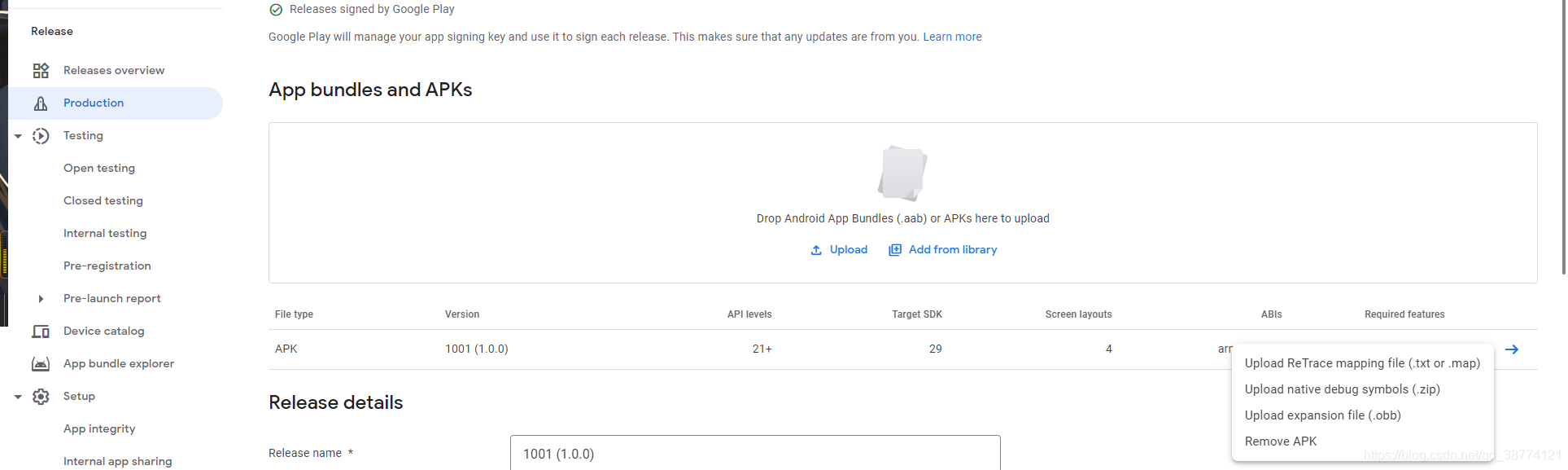
2、参考官方给出的对应的64位架构库
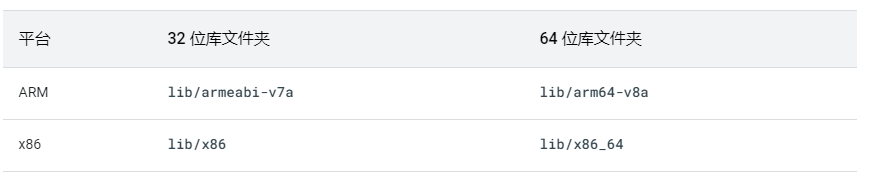
3、如果你不想删除之前已经上传上去的包的情况下,使用flutter build apk --obfuscate --split-debug-info=debugInfo --target-platform android-arm,android-arm64,android-x64 --split-per-abi进行混淆压缩打包,这里记得去修改一下你的打包配置次数,因为不允许上传同一个build版本

4、打开打包目录,选择app-arm64-v8a-release.apk进行上传,上传完毕后,点击右下角保存
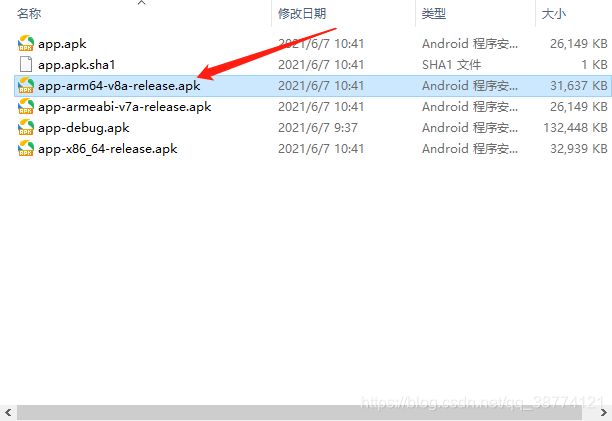
5、发布
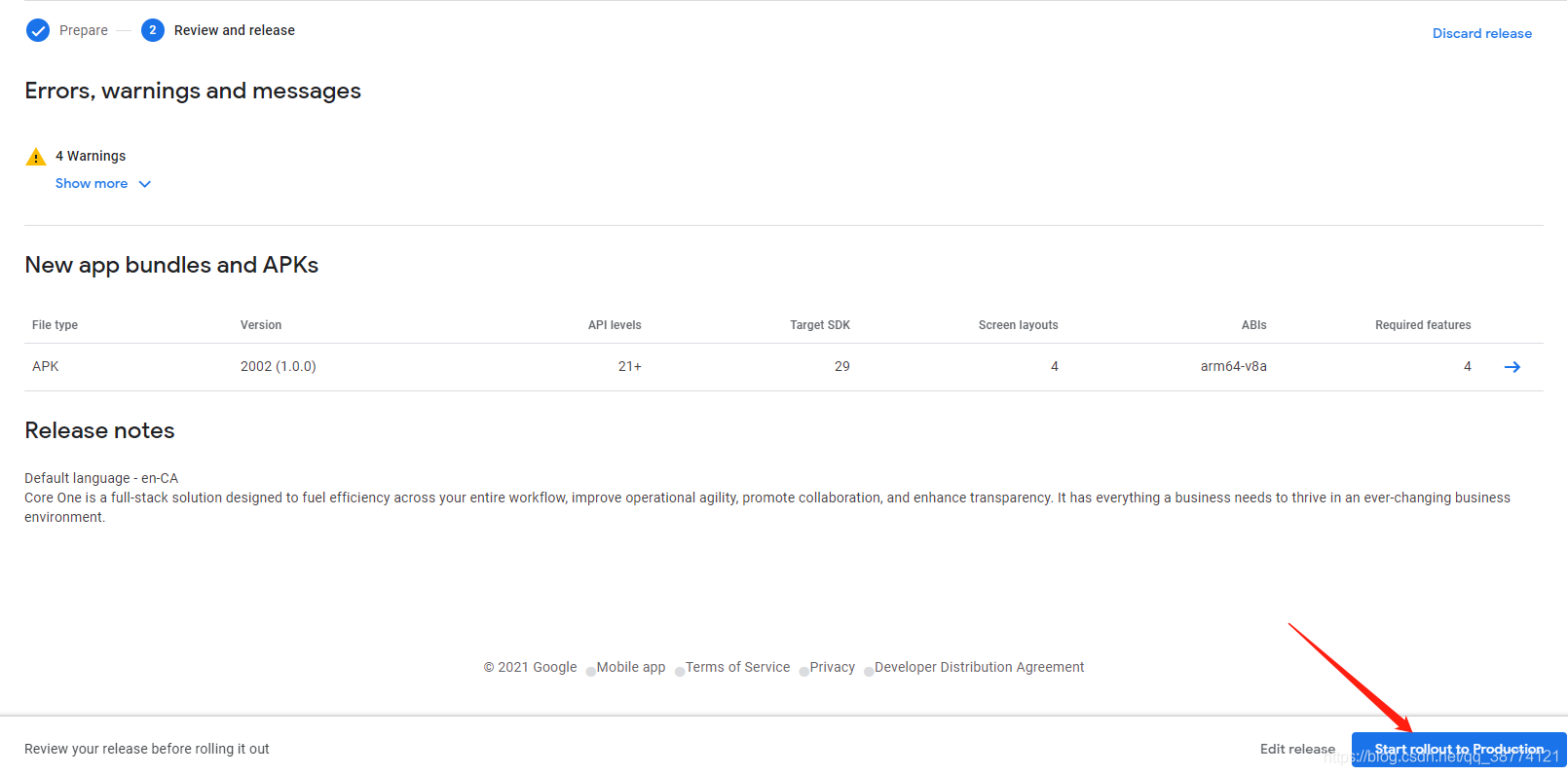
6、提交发布后,会自动跳转到这里来,从这里我们可以看到我们的应用已经在提交审核中了,接下来就是等待审核结果了,我们的上架Google商店流程也完成了。
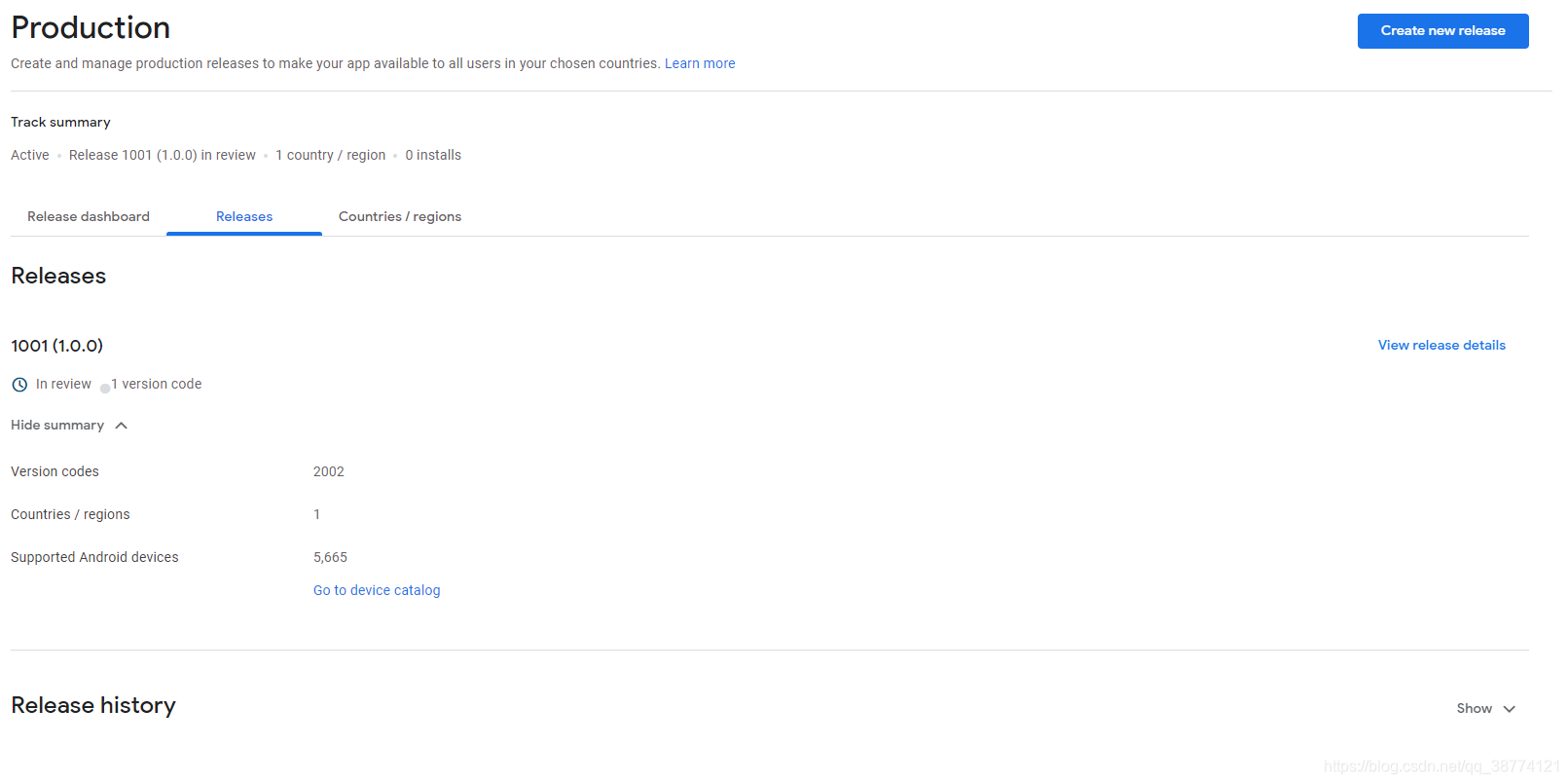
更多推荐
 已为社区贡献1条内容
已为社区贡献1条内容









所有评论(0)